Doe een gratis scan en controleer of uw computer is geïnfecteerd.
VERWIJDER HET NUOm het volledige product te kunnen gebruiken moet u een licentie van Combo Cleaner kopen. Beperkte proefperiode van 7 dagen beschikbaar. Combo Cleaner is eigendom van en wordt beheerd door RCS LT, het moederbedrijf van PCRisk.
ExileRat virus verwijderingsgids
Wat is ExileRat?
ExileRat is een trojan-tool voor externe toegang, verspreid door cybercriminelen. Op het moment van het onderzoek hebben de cybercriminelen ExileRat verspreid door een email-spamcampagne te gebruiken die alleen Tibetaanse besturingssystemen treft. De misleidende e-mail bevat een schadelijk Microsoft PowerPoint-document dat, éénmaal geopend, ExileRat in het systeem injecteert door misbruik te maken van de kwetsbaarheid van Microsoft Office.
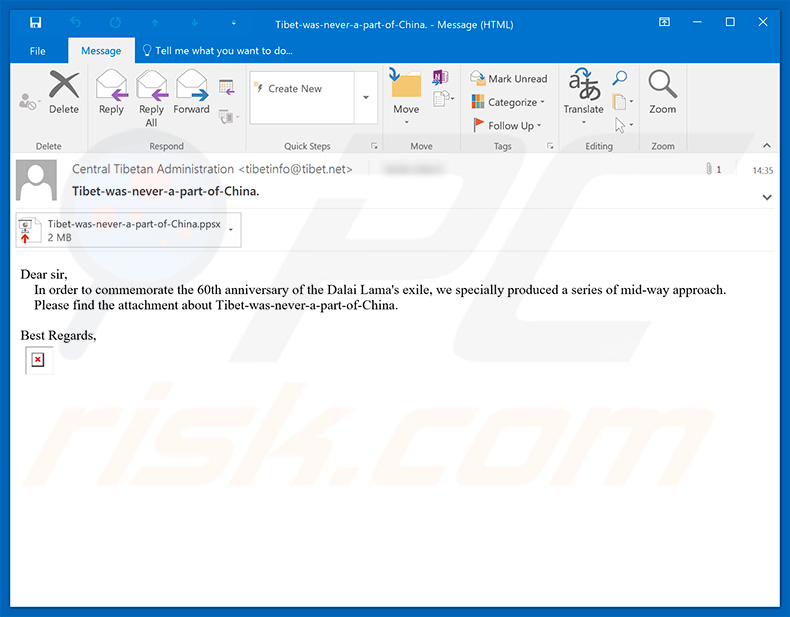
Zoals hierboven vermeld, is ExileRat een RAT (Remote Access Tool) waarmee je op afstand verschillende acties op het geïnfecteerde systeem kunt uitvoeren, allerlei gegevens kunt stelen en verschillende bestanden kunt downloaden/uploaden. Onmiddellijk na het infiltreren verzamelt ExileRat de naam van de computer, de gebruikersnaam, de details van de netwerkadapter, de stuurprogrammagegevens, het IP-adres en de geolocatie. Alle verzamelde gegevens worden opgeslagen op een externe server. De aanwezigheid van een tool voor externe toegang (die wordt bestuurd door cybercriminelen) kan verschillende problemen veroorzaken. Allereerst kunnen deze personen persoonlijke bestanden stelen, zoals video's, foto's en andere gegevens. Na het verzamelen van dergelijke gegevens kunnen de cybercriminelen hun slachtoffers chanteren door te vragen om geld te betalen, anders verspreiden ze het gestolen materiaal via het internet. Bovendien kunnen deze personen verschillende accountreferenties stelen en de surfactiviteit van gebruikers controleren. Door toegang te verkrijgen tot de bank-, e-mail-, sociaal netwerk- en andere persoonlijke accounts kunt u als slachtoffer van dergelijke acties aanzienlijke financiële verliezen of ernstige privacyschendingen ondervinden. Aangezien de oplichters verschillende acties op het systeem kunnen uitvoeren en verschillende gegevens kunnen downloaden, kan de aanwezigheid van ExileRat bovendien leiden tot verdere computerinfecties (bijvoorbeeld, ransomware of cryptominers). Samengevat lijkt ExileRat op het eerste gezicht misschien niet gevaarlijk, maar de aanwezigheid ervan kan fataal zijn voor het systeem: u kunt uw opgeslagen gegevens permanent kwijtraken, uw hardware kan beschadigd raken, u kunt geld verliezen en uw identiteit kan gestolen worden.
| Naam | ExileRat remote access tool |
| Bedreigingstype | Trojan, virus dat wachtwoorden steelt, online bankieren malware, spyware |
| Symptomen | Trojans zijn ontworpen om stiekem te infiltreren in de computer van het slachtoffer en zich stil te houden, waardoor er geen specifieke symptomen duidelijk zichtbaar zijn op een geïnfecteerde machine. |
| Verspreidings- methoden | Geïnfecteerde e-mailbijlagen, schadelijke online advertenties, social engineering, softwarecracks. |
| Schade | Gestolen bankgegevens en wachtwoorden, identiteitsdiefstal, de computer van het slachtoffer wordt toegevoegd aan een botnet. |
| Verwijdering |
Om mogelijke malware-infecties te verwijderen, scant u uw computer met legitieme antivirussoftware. Onze beveiligingsonderzoekers raden aan Combo Cleaner te gebruiken. Combo Cleaner voor Windows DownloadenGratis scanner die controleert of uw computer geïnfecteerd is. Om het volledige product te kunnen gebruiken moet u een licentie van Combo Cleaner kopen. Beperkte proefperiode van 7 dagen beschikbaar. Combo Cleaner is eigendom van en wordt beheerd door RCS LT, het moederbedrijf van PCRisk. |
ExileRat heeft veel overeenkomsten met een aantal andere tools voor externe toegang die door cybercriminelen verspreid worden. De lijst met voorbeelden bevat (maar is niet beperkt tot) Nymeria, Remcos, NanoCore, en RMS. Hoewel deze toepassingen verschillend zijn en door verschillende criminelen verspreid worden, vormen ze allemaal precies dezelfde bedreigingen voor de gebruiker. Cybercriminelen kunnen ze gebruiken om informatie te stelen, andere malware te infiltreren, enzovoort. Daarom is de verwijdering ervan van het grootste belang.
Hoe infiltreerde ExileRat in mijn computer?
Zoals hierboven vermeld, wordt paavadinimas verspreid via email-spamcampagnes. Het is echter vermeldenswaard dat op het moment van onderzoek de oplichters zich alleen richtten op de CTA (Centraal Tibetaanse Administartion). Met andere woorden, de lijst met e-mails waarnaar spam wordt verzonden, behoort alleen toe aan de CTA. Dit betekent echter niet dat de situatie uiteindelijk niet zal veranderen en dat de oplichters zich zullen richten op de reguliere gebruikers of andere bedrijven/organisaties. Eénmaal geopend, misbruikt het schadelijke PowerPoint-document de kwetsbaarheid van Microsoft Office (CVE-2017-0199) om een JavaScript-bestand te downloaden en uit te voeren. Dit bestand downloadt een uitvoerbaar bestand genaamd "syshost.exe", plaatst het in de map "% AppData%" en voert het uit. Dit uitvoerbare bestand maakt een geplande taak genaamd "Diagnostic_System_Host" aan die ExileRat uitvoert bij elke gebruikersaanmelding.
Hoe de installatie van malware te vermijden?
Om deze situatie te voorkomen, moeten de gebruikers zich eerst realiseren dat beperkte kennis en roekeloos gedrag de belangrijkste redenen zijn voor computerbesmettingen. De sleutel tot veiligheid is voorzichtigheid. Daarom is het belangrijk om goed op te letten wanneer u surft op het internet. Denk altijd goed na voordat u e-mailbijlagen opent. Als het bestand niet relevant is en/of de afzender er verdacht uitziet - open dan niet de bijgevoegde link of het ingesloten bestand. Merk op dat criminelen vaak bedrieglijke berichten gebruiken om de nieuwsgierigheid van de gebruikers te misbruiken. Ze versturen e-mails waarin staat dat de ontvanger een loterij heeft gewonnen of een pakket of iets anders gratis ontvangt. Daar mag u nooit intrappen. Zorg er bovendien altijd voor dat u een betrouwbare antivirus-/anti-spyware-suite geïnstalleerd hebt - deze tools zijn zeer nuttig als het gaat om cyberbeveiliging, omdat ze meer dan waarschijnlijk malware detecteren en verwijderen voordat die het systeem schaadt . Als u denkt dat uw computer al geïnfecteerd is, dan raden we u aan een scan uit te voeren met Combo Cleaner Antivirus voor Windows om de geïnfiltreerde malware automatisch te verwijderen.
Kwaadaardige bijlage die ExileRat verspreid:
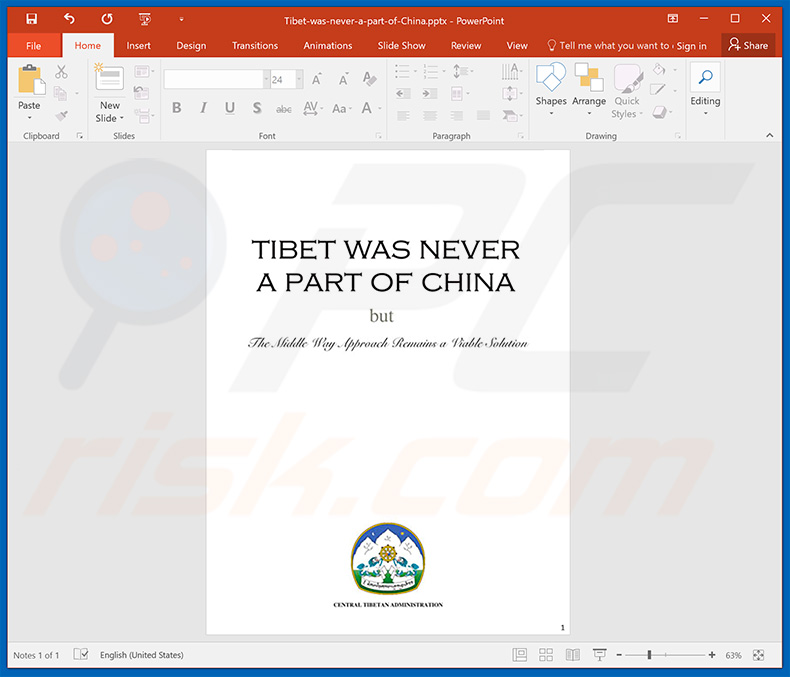
Onmiddellijke automatische malwareverwijdering:
Handmatig de dreiging verwijderen, kan een langdurig en ingewikkeld proces zijn dat geavanceerde computer vaardigheden vereist. Combo Cleaner is een professionele automatische malware verwijderaar die wordt aanbevolen om malware te verwijderen. Download het door op de onderstaande knop te klikken:
DOWNLOAD Combo CleanerDoor het downloaden van software op deze website verklaar je je akkoord met ons privacybeleid en onze algemene voorwaarden. Om het volledige product te kunnen gebruiken moet u een licentie van Combo Cleaner kopen. Beperkte proefperiode van 7 dagen beschikbaar. Combo Cleaner is eigendom van en wordt beheerd door RCS LT, het moederbedrijf van PCRisk.
Snelmenu:
- Wat is ExileRat?
- STAP 1. Handmatige verwijdering van de ExileRat malware.
- STAP 2. Controleren of uw computer virusvrij is.
Hoe malware handmatig te verwijderen?
Handmatig verwijderen van malware is een gecompliceerde taak, meestal is het beter om antivirus- of antimalwareprogramma's dit automatisch te laten doen. Om deze malware te verwijderen, raden we aan Combo Cleaner Antivirus voor Windows te gebruiken. Als u malware handmatig wilt verwijderen, moet u eerst de naam kennen van de malware die u probeert te verwijderen. Hier een voorbeeld van een verdacht programma dat op de computer van de gebruiker wordt uitgevoerd:

Als u de lijst met programma's op uw computer hebt gecontroleerd, bijvoorbeeld met behulp van taakbeheer en een programma hebt geïdentificeerd dat er verdacht uitziet, gaat u verder met de volgende stappen:
 Download het programma Autoruns. Dit programma toont toepassingen die automatisch starten, register- en bestandssysteemlocaties:
Download het programma Autoruns. Dit programma toont toepassingen die automatisch starten, register- en bestandssysteemlocaties:

 Herstart uw computer in Veilige Modus:
Herstart uw computer in Veilige Modus:
Windows XP en Windows 7 gebruikers:Tijdens het opstartproces van je computer druk je verschillende keren op de F8 toets op je toetsenbord tot het Geavanceerde Opties menu van Windows verschijnt. Dan selecteer je Veilige Modus met netwerk uit de lijst en druk je op ENTER.

Video die toont hoe Windows 7 te starten in "Veilige Modus met Netwerk":
Windows 8 gebruikers: Ga naar het Windows 8 Start Scherm, typ Geavanceerd, in de zoekresultaten selecteer je Instellingen. Klik op geavanceerde startopties, in het geopende 'Algemene PC-instellingen' scherm selecteer je Geavanùceerde Opstart. Klik op de 'Nu herstarten'-knop. Je computer zal nu herstarten in het 'Geavanceerde Opstartopties menu'. Klik op de 'Probleemoplosser'-knop, klik dan op de 'Geavanceerde Opties'-knop. In het geavanceeerde opties scherm klik op 'Opstartinstellingen'. Klik op de 'Herstarten'-knop. Je PC zal nu herstarten naar het Opstart Instellingen scherm. Druk F5 om in Veilige Modus met netwerk te starten.

Video die toont hoe Windows 8 te starten in "Veilige Modus met Netwerk":
Windows 10 gebruikers: Klik op het Windows-logo en selecteer het Power-icoon. In het geopende menu klik je op herstarten terwijl je de Shift-knop ingedrukt houdt. In het 'Kies een optie'-scherm klik je op 'Problemen oplossen' en selecteer je de 'Geavanceerde opties'. In het 'Geavanceerde-opties menu selecteer je opstartinstellingen en klik je op de 'Herstarten'-knop. In het volgende scherm moet je op de F5-knop drukken. Zo zal je besturingssysteem in veilige modus met netwerk herstart worden.

Video die toont hoe Windows 10 te starten in "Veilige Modus met Netwerk":
 Pak het archiefbestand uit en voer het bestand Autoruns.exe uit.
Pak het archiefbestand uit en voer het bestand Autoruns.exe uit.

 Klik in de Autoruns-applicatie bovenaan op "Opties" en verwijder de vinkjes bij "Hide Empty Locations" en "Hide Windows Entries". Na deze procedure klikt u op het pictogram "Refresh".
Klik in de Autoruns-applicatie bovenaan op "Opties" en verwijder de vinkjes bij "Hide Empty Locations" en "Hide Windows Entries". Na deze procedure klikt u op het pictogram "Refresh".

 Controleer de lijst van de Autoruns-applicatie en zoek het malwarebestand uit dat u wilt verwijderen.
Controleer de lijst van de Autoruns-applicatie en zoek het malwarebestand uit dat u wilt verwijderen.
Schrijf het volledige pad en de naam op. Merk op dat sommige malware de procesnamen verbergt onder legitieme Windows-procesnamen. In dit stadium is het erg belangrijk om te voorkomen dat systeembestanden worden verwijderd. Nadat u het verdachte programma hebt gevonden dat u wilt verwijderen, klikt u met de rechtermuisknop op de naam en kiest u 'Delete'.

Nadat u de malware hebt verwijderd via de Autoruns-applicatie (dit zorgt ervoor dat de malware niet automatisch wordt uitgevoerd bij de volgende opstart van het systeem), moet u de malwarenaam op uw computer zoeken. Zorg dat u verborgen mappen en bestanden inschakelt voordat u doorgaat. Als u het bestand van de malware vindt, verwijder het dan.

Start uw computer opnieuw op in normale modus. Door deze stappen te volgen, kunt u eventuele malware van uw computer verwijderen. Merk op dat voor het handmatig verwijderen van malware een grondige computerkennis noodzakelijk is. Het wordt daarom aanbevolen om de verwijdering van malware over te laten aan antivirus- en antimalwareprogramma's. Deze stappen werken mogelijk niet met geavanceerde malware-infecties. Zoals altijd is het beter om besmettingen te voorkomen dan achteraf malware te moeten verwijderen. Om ervoor te zorgen dat uw computer veilig blijft, moet u steeds de meest recente updates van het besturingssysteem installeren en antivirussoftware gebruiken.
Om zeker te zijn dat uw computer vrij is van malware-infecties, raden we u aan deze te scannen met Combo Cleaner Antivirus voor Windows.
Delen:

Tomas Meskauskas
Deskundig beveiligingsonderzoeker, professioneel malware-analist
Ik ben gepassioneerd door computerbeveiliging en -technologie. Ik ben al meer dan 10 jaar werkzaam in verschillende bedrijven die op zoek zijn naar oplossingen voor computertechnische problemen en internetbeveiliging. Ik werk sinds 2010 als auteur en redacteur voor PCrisk. Volg mij op Twitter en LinkedIn om op de hoogte te blijven van de nieuwste online beveiligingsrisico's.
Het beveiligingsportaal PCrisk wordt aangeboden door het bedrijf RCS LT.
Gecombineerde krachten van beveiligingsonderzoekers helpen computergebruikers voorlichten over de nieuwste online beveiligingsrisico's. Meer informatie over het bedrijf RCS LT.
Onze richtlijnen voor het verwijderen van malware zijn gratis. Als u ons echter wilt steunen, kunt u ons een donatie sturen.
DonerenHet beveiligingsportaal PCrisk wordt aangeboden door het bedrijf RCS LT.
Gecombineerde krachten van beveiligingsonderzoekers helpen computergebruikers voorlichten over de nieuwste online beveiligingsrisico's. Meer informatie over het bedrijf RCS LT.
Onze richtlijnen voor het verwijderen van malware zijn gratis. Als u ons echter wilt steunen, kunt u ons een donatie sturen.
Doneren
▼ Toon discussie